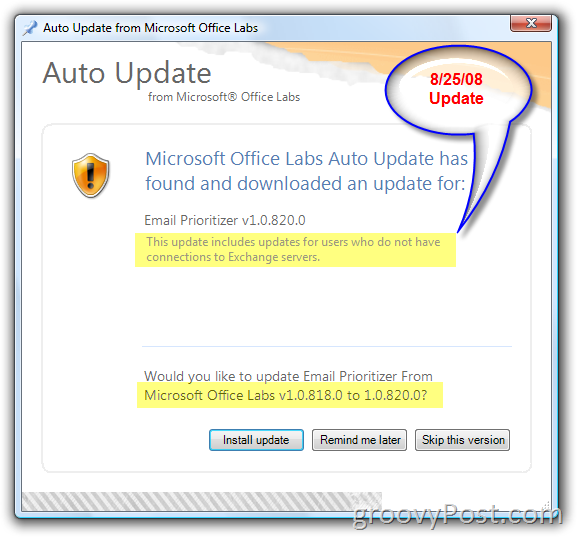Jak przejąć kontrolę nad pocztą e-mail przy użyciu priorytetu i nie przeszkadzać
Biuro Microsoft Jak Microsoft Aktualizacja Outlook 2007 Windows Xp Darmowe / / March 17, 2020

Chociaż niewielu twierdzi, że e-mail jest nieocenionym narzędziem dla większości organizacji, pokazuje to coraz więcej badań za dużo e-maila może powodować poważne problemy z wydajnością dla pracowników. Na przykład pamiętaj o dokumencie, do którego pisania zostałeś przypisany, ale zajęło to trzy razy dłużej niż się spodziewałeś, ponieważ za każdym razem, gdy się na nim skupiłeś, do Twojej skrzynki odbiorczej pojawiał się nowy e-mail. Zamiast tego zignorować, poczułeś się zmuszony do odpowiedzi i BANG!! Dziesięć minut minęło!
Dla mnie dzieje się to co 5 minut przy moim biurku (dlatego pisanie tego artykułu zajęło 3 godziny) i nie byłbym zaskoczony, gdyby 99% z was miało podobną historię. Dlatego byłem podekscytowany, gdy Microsoft wydał nową wtyczkę programu Outlook 2007 o nazwie: Email Prioritizer.
Program Microsoft Outlook Email Prioritizer to Darmowe pobierz z nowego Microsoft OfficeLabs
Ich słowami:
Masz dość przeciążenia wiadomości e-mail? Email Prioritizer został zaprojektowany, aby pomóc Ci zarządzać przeciążeniem wiadomości e-mail dzięki funkcji „nie przeszkadzać” i rankingu wiadomości e-mail. Działa z programem Outlook 2007 działającym na serwerze Exchange.
Cechy:
- Przycisk Nie przeszkadzać - Przestań otrzymywać wiadomości e-mail przez określony czas
- Priorytety e-mail - Priorytet e-mail jest przypisany na podstawie gotowych reguł, aby pomóc znaleźć odpowiednie e-maile
Instalacja była szybka i łatwa:
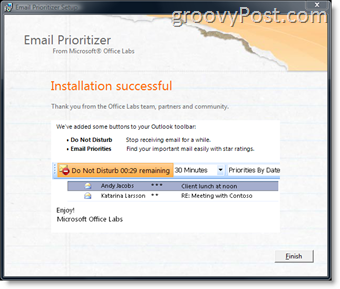
Przy pierwszym uruchomieniu programu Outlook po zainstalowaniu nowego dodatku należy poczekać kilka minut na skanowanie wiadomości e-mail i przypisywanie różnych priorytetów.
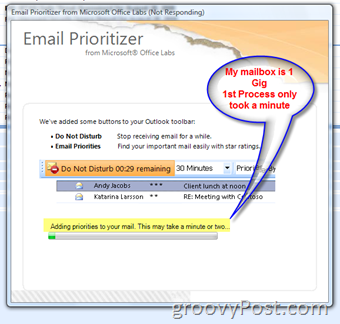
Po otwarciu programu Outlook po instalacji zauważysz nowy pasek narzędzi w górnej części programu Microsoft Outlook 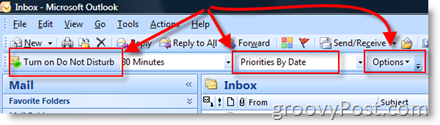 Klient 2007. Ustawienia są dość proste. Możesz skonfigurować ustawienie „Nie przeszkadzać” w 30-minutowych odstępach do 4 godzin LUB do czasu zakończenia obecnego spotkania (zgodnie z harmonogramem w kalendarz programu Outlook). Ponadto na pasku narzędzi można również skonfigurować sposób wyświetlania wiadomości e-mail w skrzynce odbiorczej na podstawie priorytetów przypisanych do e-maile.
Klient 2007. Ustawienia są dość proste. Możesz skonfigurować ustawienie „Nie przeszkadzać” w 30-minutowych odstępach do 4 godzin LUB do czasu zakończenia obecnego spotkania (zgodnie z harmonogramem w kalendarz programu Outlook). Ponadto na pasku narzędzi można również skonfigurować sposób wyświetlania wiadomości e-mail w skrzynce odbiorczej na podstawie priorytetów przypisanych do e-maile.
Możesz zaakceptować domyślne „Reguły pierwszeństwa” lub dostosować je do swoich preferencji, klikając przycisk Opcje na pasku narzędzi Nowy priorytet e-mail.
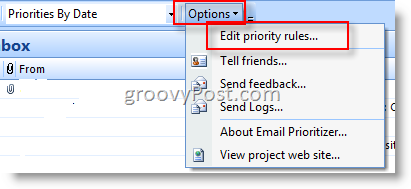
Raz tu jest całkiem prosto. Dostosuj ustawienia i kliknij OK, aby zapisać.
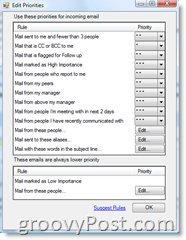
Korzystam z wtyczki w pracy od kilku dni. Jak na razie dobrze. Używam innej metody ustalania priorytetów skrzynki odbiorczej, ALE funkcja „Nie przeszkadzać” już bardzo pozytywnie wpłynęła na moje nawyki czytania e-maili / DeskTime! BARDZO Groovy Rzeczywiście!
25.08.08 Aktualizacja
Dziś rano narzędzie Auto-Update poprosiło mnie o aktualizację programu Microsoft Email Prioritizer V1.0.818.0 do 1.0.820.0. Uwagi wspominają, że aktualizacja jest przeznaczona dla użytkowników, którzy nie mają połączeń z Exchange Serwery: